8 лучших способов исправить проблему с черным экраном YouTube на Android TV
Просмотр видео на YouTube – любимое времяпрепровождение для многих людей. С тех пор, как в мире разразилась пандемия COVID-19, люди сейчас транслируют онлайн-видеоконтент в большем количестве, чем когда-либо. Тем не мение, несколько пользователей сталкиваются с проблемами черного экрана в приложении YouTube для Android TV. Эта проблема не позволяет просматривать видео, поскольку экран Android TV становится черным. Некоторые пользователи сообщают о том, что слышат звук без изображения.


Проблема не ограничивается конкретной моделью или брендом Android TV. Пользователи приложения YouTube для ПК также отмечают ту же проблему. Иногда простой перезапуск помогает.
Программы для Windows, мобильные приложения, игры - ВСЁ БЕСПЛАТНО, в нашем закрытом телеграмм канале - Подписывайтесь:)
В этом посте мы перечислили возможные причины проблемы с черным экраном YouTube на Android TV и наиболее эффективные методы ее устранения.
Давайте погрузимся в статью.
Причины появления черного экрана YouTube на Android TV
Во-первых, давайте рассмотрим возможные причины, по которым YouTube показывает черный экран на вашем Android TV.
Нет одной конкретной причины, вызывающей эту проблему. Вот список возможных причин:
- Незначительный сбой из-за потоковой передачи контента в течение нескольких часов.
- Из-за устаревшей версии приложения YouTube.
- Из-за RAM (оперативной памяти).
- Из-за устаревшей версии прошивки Android TV.
- Из-за проблем с самим Android TV.
- Из-за проблем на стороне сервера.
Приведенный выше список дает вам четкое представление о насущных причинах проблемы с черным экраном в приложении YouTube Android TV. Теперь, разобравшись с этим, давайте проверим исправления.
1. Перезагрузите Android TV.
Первое, что кто-нибудь сделает, если столкнется с такими проблемами на своем устройстве, – это перезапустить его. Здесь, если в приложении YouTube не воспроизводится изображение, рекомендуется перезагрузить телевизор.


Перезапуск дает Android TV своего рода перерыв в непрерывной работе. Итак, перезапустите Android TV и проверьте, решает ли это проблему или нет.
2. Проверьте подключение к Интернету.
Еще одна важная вещь, которую люди упускают при проверке, – работает ли их интернет без сбоев. Часто из-за нестабильного подключения к Интернету приложение YouTube работает некорректно.


Более того, при плохом подключении к Интернету YouTube не загружает видеоконтент и часто показывает черный экран. Вот почему вам следует проверять скорость и надежность подключения к Интернету, когда YouTube испытывает икоту.
3. Войдите снова
Пользователи Android TV сообщают, что повторный вход в приложение YouTube сработал для них. Когда приложение YouTube открыто, выберите изображение своего профиля (в верхнем левом углу), чтобы перейти на страницу своей учетной записи. Затем выберите свою учетную запись и щелкните ее, чтобы увидеть параметр «Выйти».
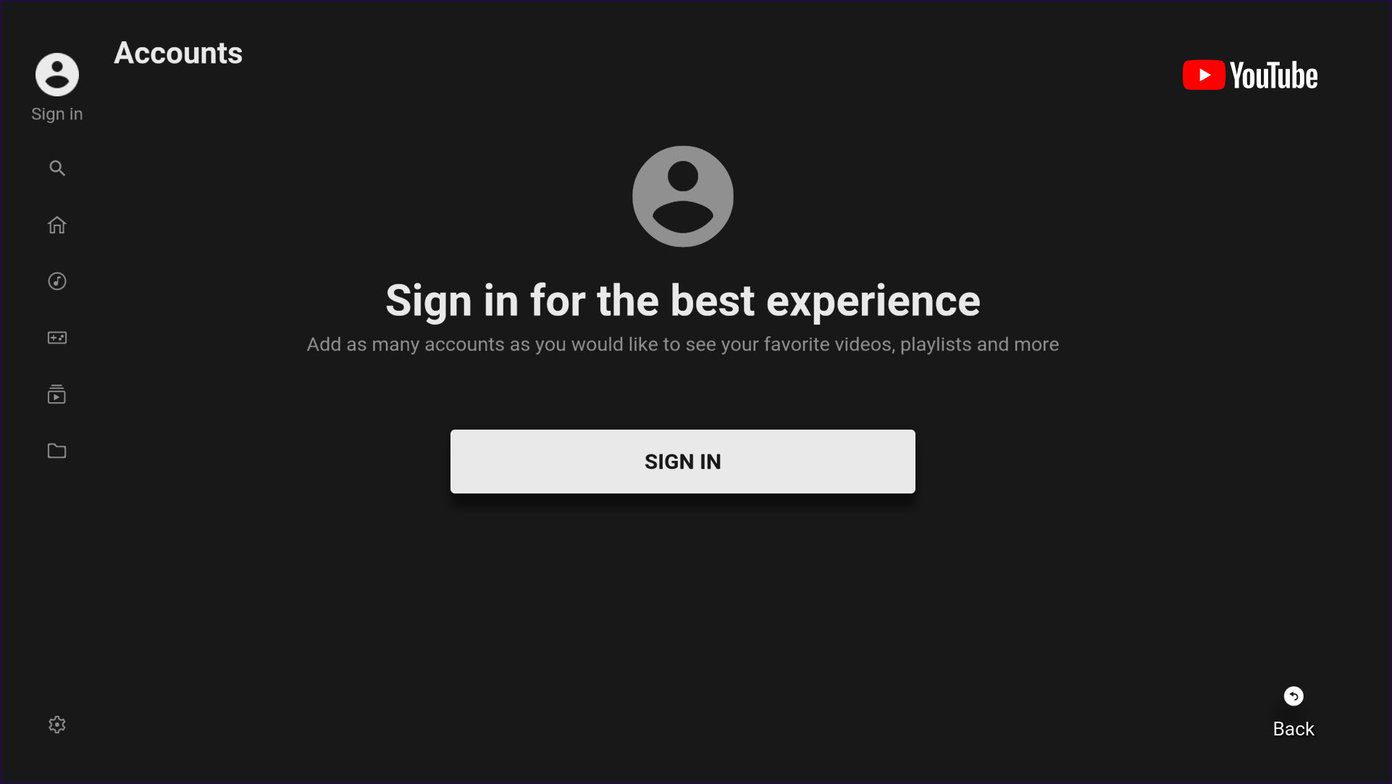

После выхода из системы перейдите на главный экран приложения YouTube. Перейдите в крайнюю левую часть экрана и нажмите кнопку «Войти» вверху.
4. Проверьте, работает ли YouTube на других устройствах.
Еще один вариант, на который стоит обратить внимание, – это проверить, работает ли YouTube на других устройствах, включая ваш смартфон, планшет, ноутбук или нет. Если у YouTube возникают проблемы с запуском на этих устройствах, то это вполне может быть связано с некоторыми проблемами на серверах YouTube.


Несколько веб-сайтов, например DownDetector, Отчет об отключении, Это вниз прямо сейчас, может определить, испытывает ли служба в настоящее время какие-либо проблемы или нет.
5. Перезагрузите приложение YouTube.
Сброс приложения YouTube также может помочь решить эту проблему. Кеш приложения или временные файлы иногда конфликтуют с производительностью приложения. К счастью, приложение YouTube для Android TV имеет встроенную функцию сброса.
Обратите внимание, что сброс настроек приложения YouTube приведет к удалению ваших настроек, подключенных устройств и выхода из приложения. Вот шаги, чтобы сбросить приложение YouTube Android TV:
Шаг 1: Перейдите в левое меню и нажмите «Настройки».
Шаг 2: Прокрутите вниз и найдите параметр Сбросить приложение.
Шаг 3: Дважды нажмите кнопку «Сброс», чтобы выполнить сброс приложения.
6. Переустановите приложение.
Приложение YouTube нельзя полностью удалить с Android TV, поскольку это системное приложение. Но вы можете попробовать удалить обновления приложения и переустановить последнюю версию приложения. Это заставляет приложение YouTube исправлять определенные проблемы, которые могли возникнуть из-за неправильной установки.
7. Обновите прошивку Android TV.
Как и при обновлении любого приложения, обновляйте прошивку Android TV. Хотя Android TV не получает так много обновлений, он получает несколько исправлений безопасности. Итак, следите за такими обновлениями, поскольку они могут содержать исправления для таких проблем.
Шаг 1: Перейдите в меню настроек.
Шаг 2: Затем нажмите «Настройки устройства».
Шаг 3: Теперь выберите опцию О программе.


Шаг 4: Наконец, выберите параметр «Обновление системы».


Android TV начнет поиск новых обновлений на своем сервере. Если доступно новое обновление, просто скачайте и установите его.
8. Сбросьте Android TV.
В крайнем случае, если ни один из перечисленных выше методов не решает проблему, вы можете попробовать сбросить настройки Android TV. В частности, это удалит все ваши личные предпочтения, учетные записи, устройства и т. Д. С телевизора.
Шаг 1: Перейдите в меню настроек Android TV и выберите «Настройки устройства».
Шаг 2: Прокрутите до конца и выберите параметр «Сброс».


Больше никакого черного экрана
Теперь, когда вы знаете о различных методах решения проблемы, попробуйте их на своем Android TV. После этого приложение YouTube на вашем Android TV будет работать без сбоев. Как и приложения Android на вашем телефоне, он также требует устранения неполадок, когда вы сталкиваетесь с такой проблемой.
Программы для Windows, мобильные приложения, игры - ВСЁ БЕСПЛАТНО, в нашем закрытом телеграмм канале - Подписывайтесь:)


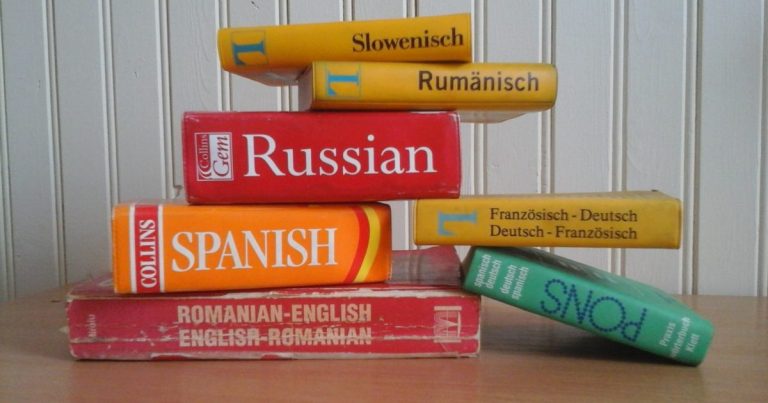
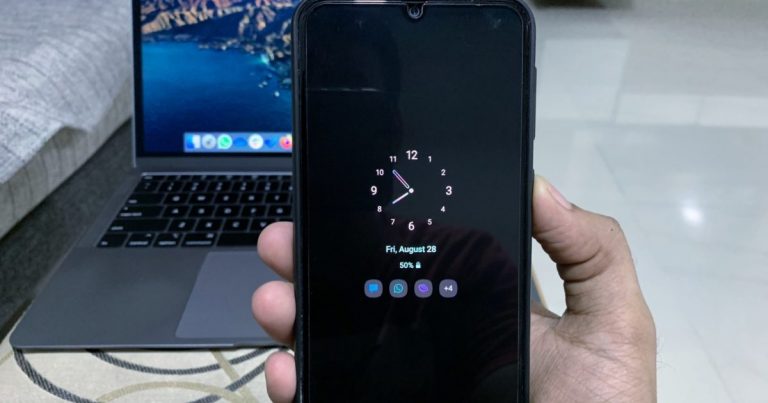
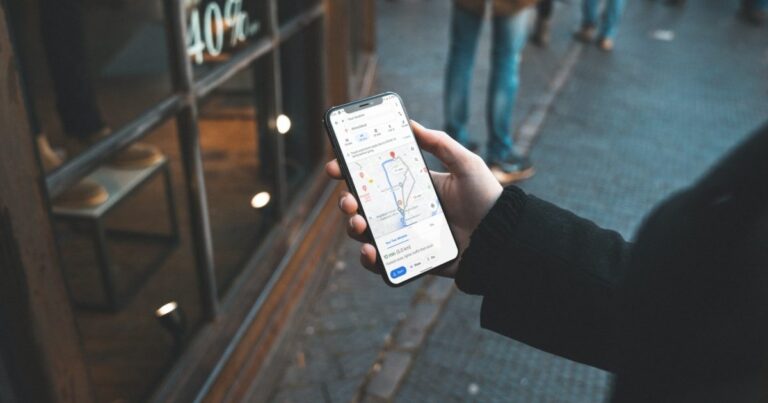
Советы из разряда «проверьте, включено ли устройство в розетку».
Мне помогло только установить сторонний SmartTube, в котором можно выбрать формат видеопотока, по умолчанию YouTube использует vp9, на моем телевизоре он не работал, рассыпалась картинка. В смарттубе можно выбрать avc – с ним все заработало.